Aby skonfigurować metody dostępu należy na głównej zakładce URZĄDZENIA wybrać moduł M-DOT-R14, wejść w ikonę zębatki a następnie w podzakładkę Kontrola dostępu. W górnym menu dostępne są opcje Dodaj PIN oraz Dodaj kartę.
 Kliknij, aby powiększyć i otworzyć w nowej zakładce.
Kliknij, aby powiększyć i otworzyć w nowej zakładce.
Logikę w kontroli dostępu dokładamy przy użyciu zdarzeń. Np. wpisanie poprawnie PINu numer 1 z listy wywoła zdarzenie numer 254. Dla każdego dostępu można również wprowadzić Harmonogram działania dzięki polu CZAS DZIAŁANIA. W górnej belce dostępne jest również narzędzie, które pozwala na wysłanie nowych danych do wielu modułów na raz (pole Wybierz urządzenie).
 Kliknij, aby powiększyć i otworzyć w nowej zakładce.
Kliknij, aby powiększyć i otworzyć w nowej zakładce.
Aby dodać kartę do pamięci po wybraniu przycisku Dodaj kartę w nowym wierszu wybieramy ikonę kart,
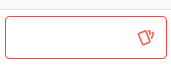 Kliknij, aby powiększyć i otworzyć w nowej zakładce.
Kliknij, aby powiększyć i otworzyć w nowej zakładce.
a następnie przykładamy kartę do czytnika, aby jej numer pojawił się w Designerze.
Po dodaniu wszystkich dostępów konieczne jest wciśnięcie Wyślij dane do modułu.
Dla panelu M-DOT-R14 można skonfigurować w podzakładce Parametry między innymi dźwięk autoryzacji (np. czy dźwięk ma być tylko po akceptacji kodu) oraz automatyczną akceptację PINu np. po wprowadzeniu 6 cyfr.
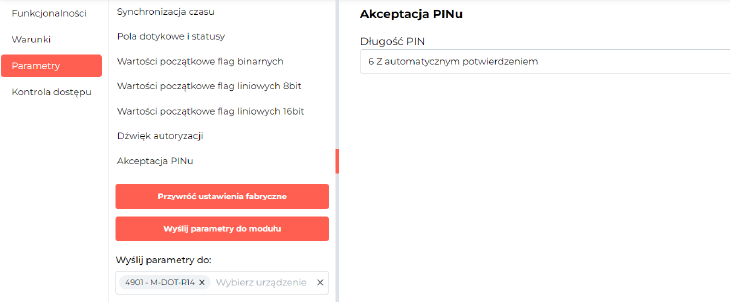 Kliknij, aby powiększyć i otworzyć w nowej zakładce.
Kliknij, aby powiększyć i otworzyć w nowej zakładce.
Metody dostępu można również skonfigurować w aplikacji mobilnej. Aby dodawać lub edytować dostępy należy do wybranej przez siebie lokalizacji dodać nowy obiekt.
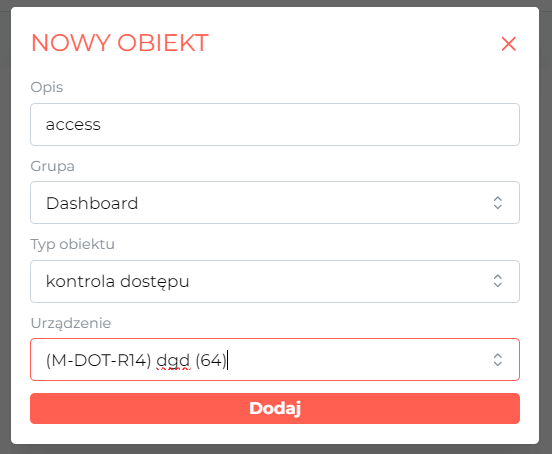 Kliknij, aby powiększyć i otworzyć w nowej zakładce.
Kliknij, aby powiększyć i otworzyć w nowej zakładce.
A jego typ ustawić jako Kontrola dostępu.
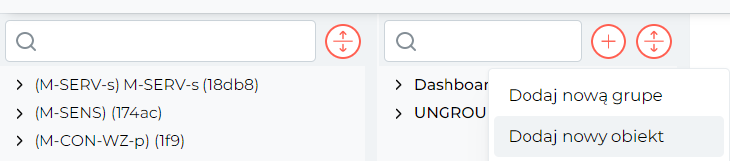 Kliknij, aby powiększyć i otworzyć w nowej zakładce.
Kliknij, aby powiększyć i otworzyć w nowej zakładce.
Po zapisaniu nowych ustawień z zakładki LOGIKA dostępna jest już możliwość podejrzenia dostępów oraz dodania kolejnych wprost z aplikacji mobilnej również z edycją harmonogramu dostępu.